磁盘的分区与文件系统
磁盘分区
计算机中存放信息的主要的存储设备就是硬盘,但是硬盘不能直接使用,必须对硬盘进行分割,分割成的一块一块的硬盘区域就是磁盘分区。在传统的磁盘管理中,将一个硬盘分为两大类分区:主分区和扩展分区。主分区是能够安装操作系统,能够进行计算机启动的分区,这样的分区可以直接格式化,然后安装系统,直接存放文件
MBR(主引导记录)
主引导记录是磁盘上最前边的一段代码,它负责磁盘操作系统对磁盘进行读写时分区合法性的判别、分区引导信息的定位,它由磁盘操作系统在对硬盘进行初始化时产生的。
1.主引导程序即主引导记录(MBR)(占446个字节)
可在FDISK程序中找到,它用于硬盘启动时将系统控制转给用户指定的并在分区表中登记了的某个操作系统。
2.磁盘分区表项(DPT,Disk Partition Table)
由四个分区表项构成(每个16个字节)。
负责说明磁盘上的分区情况,其内容由磁盘介质及用户在使用FDISK定义分区时决定。(具体内容略)
3.结束标志(占2个字节)
其值为AA55,存储时低位在前,高位在后,即看上去是55AA(十六进制)
简单分区与文件系统
存储是每个计算机系统的基本需求。 RedHatEnterprise Linux 提供了一些强大的工具 , 它们能在大量的场景中管 理多种类型的存储设备
disk 是用于管理磁盘分区的实用程序。您可以通过选择 -l 选项和指定磁盘名称 ( fdisk -cul /dev/vda ) 运行该实用程 序 , 以查看磁盘及其分区。您可以通过交互式地运行该实用 程序 , 并选择相应的菜单选项 ( fdisk -cu /dev/vda ) 进行更 改。 -c 禁用旧的 DOS 兼容模式,-u 以扇区(而不是柱 面 , 已经过时 ) 的格式显示输出
fdisk命令
用于分区的查看、删除、以及创建等等操作

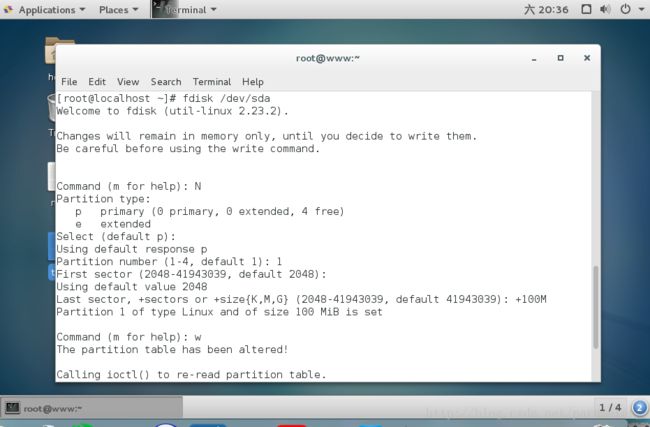
blkid命令
显示系统正在使用的设备id

partprobe命令
让内核重新读取分区内容
文件系统的简单介绍
ext4 是 Red Hat Enterprise Linux 6 的标准文件系统。它非 常强大可靠 , 具有多项可以提高现代工作量处理性能的功能
ext2 是常用于 Linux 中的较旧的文件系统。它简单可靠 , 非 常适合小型存储设备,但是效率低于 ext4
vfat 支持包括一系列相关文件系统 ( VFAT/FAT16 和 FAT32),这些文件系统针对较旧版本的 MicrosoftWindows 开发 , 在大量的系统和设备上受支持
xfs 在 Red Hat Enterprise Linux 7 的标准文件系统
其具备数据完全性 、性能稳定、扩展性强( 18eb )、传输速 率高( 7G/s )
文件创建案例
mkfs -t ext4|xfs /dev/vda3
blkid /dev/vda3
/dev/vda3: UUID=”cffde973-ab02-4b52-a09c-2a7ee610255c” TYPE=”ext4”
mkdir /test
向 /etc/fstab 添加一个条目 : UUID=”cffde973-ab02-4b52-a09c-2a7ee610255c” /test [ext4|xfs] defaults 12
测试挂载 :
mount /test
删除现有文件系统
1. 通过使用 umount /mountpoint 卸载文件系统。
2. 在 /etc/fstab 中删除相应条目。
3. 删除挂载点目录 : rmdir /mountpoint
swap分区
换空间或交换区是磁盘驱动器上的空间 , 用 作当前未使用部分内存的溢出。这样 , 系统 就能在主内存中留出空间用于储存当前正在 处理的数据 , 并在系统面临主内存空间不足 的风险时提供应急溢出
swap分区的创建
1.swapon -s 查看swap分区情况

2.fdisk /dev/sda
n 创建一个分区 t 选择新创建的分区 输入82
w保存
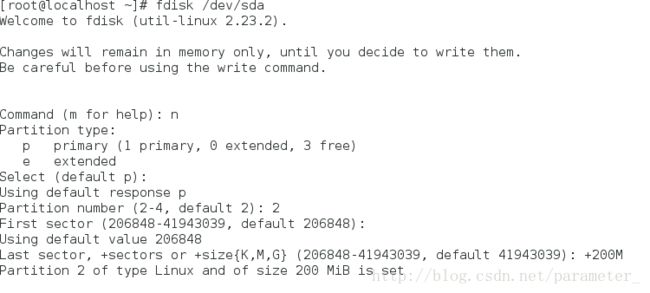

3.partprobe更新分区信息
 (估计得重启了。。。)
(估计得重启了。。。)
4.mkswap /dev/sda2
用于将分区作为交换区
5.swapon -a
激活分区,完成swap分区的创建
管理swap分区的一些命令
mkswap /dev/vdaN 会准备好将分区用作交换区 blkid /dev/vdaN 将确定 UUID 将新交换空间添加到 /etc/fstab:
UUID=uuid swap swap defaults 0 0
swapon -a 将激活新交换区
swapon -s 将显示当前交换区的状态 swapoff /dev/vdaN 将停用该特定交换区
-p参数可以调整优先级,优先级由-2到32767
swapoff /dev/vdaN 将停用该特定交换区
可以使用vim修改/etc/fstab中内容来永久设定
vim /etc/fstab
swap分区的建议设定

磁盘的加密保护
LUKS ( Linux 统一密钥设置 ) 是标准的设 备加密格式
LUKS 可以对分区或卷进行加密
必须首先对加密的卷进行解密 , 才能挂载其 中的文件系统
创建新加密的卷
1.使用 fdisk 创建新分区
2.cryptsetup luksFormat /dev/vdaN 可对新分区进行加密 ,
并设置解密密码
您输入正确的解密密码之后 , cryptsetup luksOpen /dev/vdaN name 会将加密的卷 /dev/vdaN 解锁为 /dev/mapper/name
解密的卷上创建 xfs文件系统:mkfs-txfs /dev/mapper/name
3.– mount /dev/mapper/name /secret
创建目录挂载点 , 并挂载文件系统 : mkdir /secret 完成之后 , umount /dev/mapper/name 并运行
4.cryptsetup luksClose name 以锁定加密的卷
对分区进行加密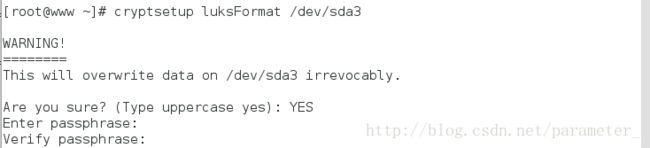
解锁加密的卷为/dev/mapper/westos
![]()
格式化创建文件系统
![]()
将文件系统挂载到/mnt之上
![]()
当然,如果在系统重启之后之前设置的挂载点得重新挂载,我们可以通过修改配置文件来实现自动挂载。
1.修改/etc/fstab内文件为如下配置,wq退出保存
![]()

2.在/root/diskpass 如下写入密码

3.修改权限为600
![]()
4.将密码添加到加密的卷组上
![]()
5.reboot重启后,df查看挂载结果
